
Linux kernel operativni sistemi obično pohranjuju veliki broj praznih i neprazni direktorija. Neki od njih zauzimaju prilično veliku količinu prostora na disku, a često postaju i nepotrebni. U ovom slučaju njihovo uklanjanje bilo bi ispravna opcija. Postoji nekoliko načina obavljanja čišćenja; svaki od njih primjenjiv je u određenoj situaciji. Pogledajmo detaljnije sve dostupne metode, a vi ćete odabrati najprikladnije na temelju vaših potreba.
Brisanje direktorija u Linuxu
U okviru ovog članka, govorit ćemo o uslužnim programima konzole i dodatnim alatima koji se pokreću unosom naredbi. Međutim, ne zaboravite da se u distribuciji često primjenjuju grafičke ljuske. U skladu s tim, da biste izbrisali direktorij, trebate samo da ga prođete kroz upravitelj datoteka, desnim klikom na ikonu i odaberite Izbriši. Nakon toga, ne zaboravite da ispraznite košaricu. Međutim, ova opcija neće biti primjenjiva na sve korisnike, pa preporučujemo da pročitate sljedeće priručnike.
Prije nego što započnete s razmatranjem načina, važno je imati na umu da ćete, prilikom unosa naredbe, najčešće samostalno navesti ime mape koju želite izbrisati. Kad niste na njegovoj lokaciji, morate odrediti puni put. Ako postoji takva prilika, preporučujemo vam da pronađete nadređeni direktorij objekta i prođete ga kroz konzolu. Ova radnja traje bukvalno nekoliko minuta:
- Otvorite upravitelj datoteka i idite na mjesto za pohranu mapa.
- Kliknite desnim klikom na nju i odaberite "Properties".
- U odjeljku "Basic" Pronađite ceo put i zapamtite ga.
- Pokrenite konzolu kroz izbornik ili pomoću standardne tipke za prečac Ctrl + Alt + T.
- Upotreba cdići na posao u izgledu. Tada linija unosa poprima oblik
cd / home / user / folderi aktivira se nakon pritiska na tipku Unesite. Korisnik u ovom slučaju korisničko ime i folder - ime nadređene mape.
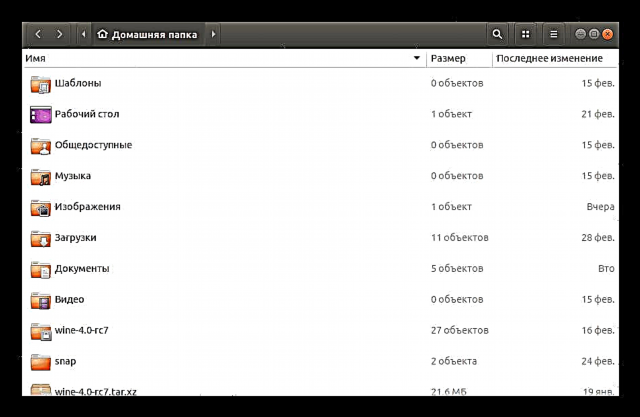

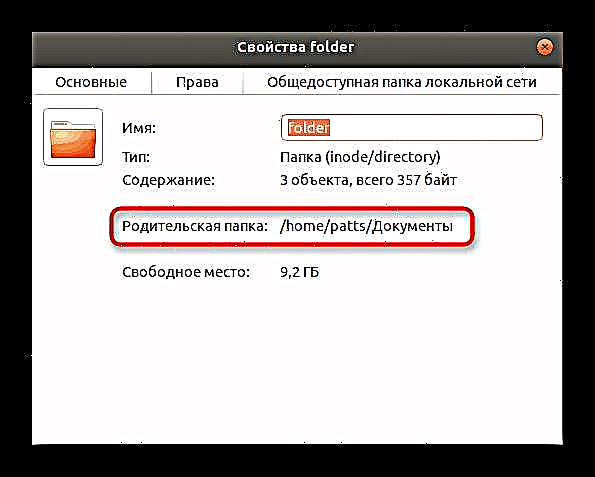


Ako nemate mogućnost određivanja lokacije, prilikom brisanja morat ćete sami unijeti puni put, pa to morate znati.
Metoda 1: Standardne naredbe „Terminal“
Komandna ljuska bilo koje Linux distribucije sadrži skup osnovnih alata i alata koji vam omogućavaju obavljanje različitih radnji s sistemskim postavkama i datotekama, uključujući brisanje direktorija. Postoji nekoliko takvih uslužnih programa i svaka će vam biti korisna u određenoj situaciji.

Rmdir tim
Prije svega, htio bih se dotaknuti rmdir-a. Namijenjen je čišćenju sustava samo iz praznih direktorija. Trajno ih se briše, a prednost ovog alata je jednostavnost njegove sintakse i odsutnost bilo kakvih grešaka. Dovoljno je da se registrirate u konzolirmdir foldergde folder - Naziv mape na trenutnoj lokaciji. Aktivirajte alat pritiskom na tipku Unesite.

Ništa vas ne sprečava da naznačite puni put do direktorija ako ne možete otići na željenu lokaciju ili ako ne morate. Zatim linija ima, na primjer, sljedeći oblik:rmdir / dom / korisnik / mapa / mapa1gde korisnik - korisničko ime folder je nadređeni direktorij i folder1 - mapu za brisanje. Imajte na umu da se kosa crta mora postaviti prije kuće, a ona bi trebala biti odsutna na kraju staze.

Rm tim
Prethodni alat jedna je od komponenti uslužnog programa rm. U početku je osmišljen za brisanje datoteka, ali ako mu date odgovarajući argument, izbrisat će i mapu. Ova je opcija već pogodna za ne-prazne direktorije, u tom slučaju morate unijeti u konzolurm -R mapa(ili puni put do direktorija). Primjetite argument -R - započinje rekurzivno brisanje, odnosno tiče se cjelokupnog sadržaja mape i samog nje. Unos s velikim slovom je obavezan jer -r - je potpuno drugačija opcija.

Ako želite prikazati popis svih izbrisanih datoteka i mapa kada koristite rm, trebate malo izmijeniti liniju. Unesite "Terminal"rm -Rfv mapa, a zatim aktivirajte naredbu.
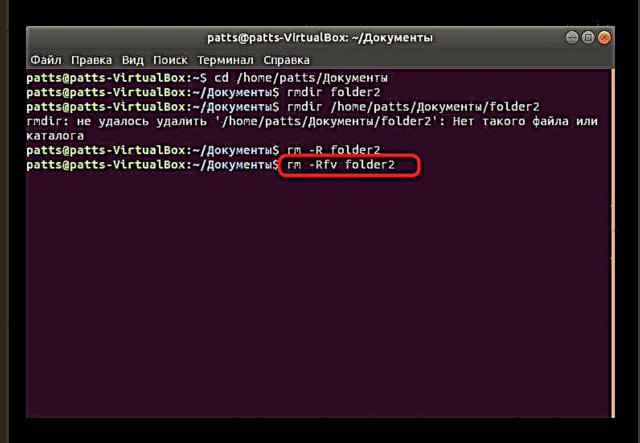
Nakon dovršetka brisanja prikazat će se informacije o svim direktorijima i pojedinačnim objektima koji su se prethodno nalazili na navedenoj lokaciji.
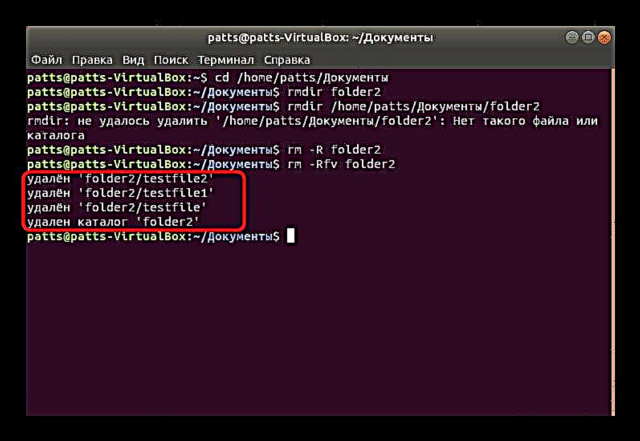
Nađi naredbu
Na našoj web stranici već se nalazi materijal s primjerima korištenja nalaza u operativnim sistemima razvijenim na Linux kernelu. Tu su, naravno, predstavljene samo osnovne i najkorisnije informacije. Možete se upoznati s njim klikom na sljedeću vezu, a sada nudimo da saznate kako ovaj alat djeluje kada je potrebno izbrisati direktorije.
Više: Linux nalazi primjere naredbi
- Kao što znate pronađi služi za pretraživanje objekata unutar sistema. Korištenjem dodatnih opcija možete pronaći imenike s određenim imenom i odmah ih izbrisati. Da biste to učinili, unesite u konzolu
pronađi. -tip d -name "folder" -exec rm -rf {} ;, gde je fascikla- ime direktorija. Obavezno napišite dvostruke navodnike. - Na zasebnom retku ponekad se prikazuju informacije da ne postoji takva datoteka ili direktorij, ali to ne znači da nije pronađena. Samo pronađi Ponovo je radilo nakon uklanjanja mape iz sistema.
pronađi ~ / -prazni -tip d -deleteomogućava vam brisanje svih praznih mapa u sustavu. Neki od njih su dostupni samo supruruseru, pa prije pronađi treba dodatisudo.- Podaci o svim pronađenim predmetima i uspjehu operacije pojavit će se na ekranu.
- Možete odrediti i samo određeni direktorij u kojem će alat pretraživati i čistiti. Tada će linija izgledati, na primjer, ovako:
find / home / user / mapa / -ptypty -d d -delete.



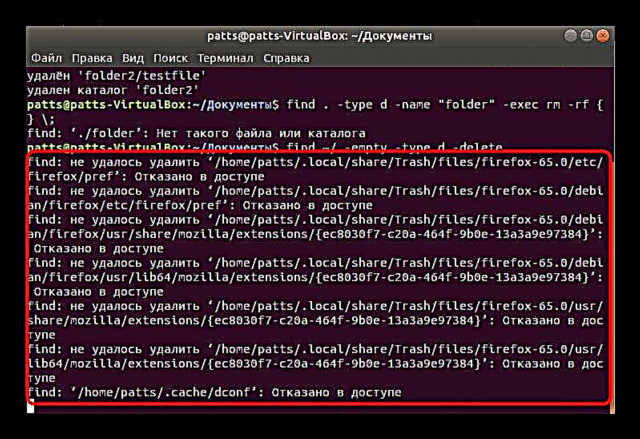

Ovim se završava interakcija sa standardnim uslužnim programima konzole u Linuxu. Kao što vidite, postoji ih veliki broj i svaka je primjenjiva u određenim situacijama. Ako se želite upoznati s drugim popularnim timovima, pročitajte naš odvojeni materijal na donjoj poveznici.
Pogledajte također: Često korištene naredbe na Linux terminalu
Druga metoda: obrišite uslužni program
Ako su prethodni alati ugrađeni u naredbenu ljusku, tada će program za brisanje morati samostalno instalirati službeno spremište. Njegova je prednost što omogućuje trajno brisanje direktorija bez mogućnosti vraćanja putem posebnog softvera.
- Otvori "Terminal" i tamo piše
sudo apt install wipe. - Unesite lozinku da biste potvrdili svoj račun.
- Pričekajte dovršetak dodavanja novih paketa u sistemske biblioteke.
- Ostaje samo otići na željenu lokaciju ili registrirati naredbu s cijelim putem do mape. To izgleda ovako:
obrišite -rfi / home / user / folderili samoobrišite mapu -rfipo prethodnom izvršenjucd + putanja.

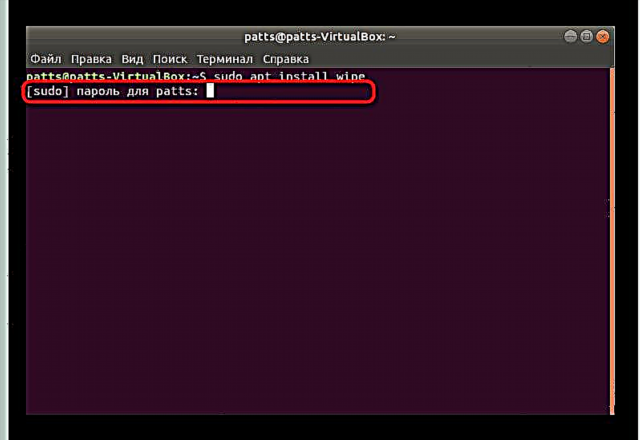


Ako s radom u alatu obrišite morao suočiti prvi put, pišu u konzoliobrišite-pomoćda biste dobili informacije o korištenju ovog uslužnog programa od programera. Tamo će biti prikazan opis svakog argumenta i opcije.
Sada ste upoznati sa naredbama terminala koje vam omogućuju brisanje praznih direktorija ili neprazni direktorije u OS-u razvijene na Linuxu. Kao što vidite, svaki predstavljeni alat djeluje drugačije, pa će samim tim biti optimalan u različitim situacijama. Prije pokretanja alata, toplo preporučujemo da provjerite ispravnost navedenih staza i imena mapa kako ne bi došlo do grešaka ili slučajnih brisanja.











